filmov
tv
Cara Memasukkan Gambar ke Photoshop (Tanpa Ribet!)

Показать описание
Pada video kali ini kamu akan mengetahui bagaimana Cara Memasukkan Gambar ke Photoshop.
Photoshop merupakan aplikasi edit foto atau gambar yang sangat populer. Karena fitur yang ditawarkannya, Photoshop menjadi salah satu aplikasi edit gambar yang direkomendasikan banyak orang.
Untuk beberapa orang, banyaknya fitur yang ditawarkan oleh Photoshop ini justru membuat penggunaannya menjadi lebih sulit.
Beberapa pemula yang ingin belajar mengedit gambar melalui Photoshop belum mengetahui bagaimana cara memasukkan gambar ke photoshop.
Nah, untuk membantu kamu, kami sudah membuatkan video tentang Cara Memasukkan Gambar ke Photoshop ini. Berikut ini ada beberapa langkah yang harus kamu ikuti:
1. Buka Photoshop
2. Pilih dan klik menu File, lalu klik New untuk membuka project baru
3. Atur gambar sesuai dengan yang kamu inginkan
4. Klik tombol OK
5. Kemudian pilih lagi menu File, tapi kali ini kita akan memilih Place.
6. Cari gambar yang ingin kamu masukkan. Kemudian klik Open
7. Atur posisi dan besar gambar sesuai dengan keinginan kamu
8. Klik sembarang ikon disamping kiri, lalu klik Place.
Bila kamu masih belum mengerti dengan langkah-langkah diatas, silahkan simak video di atas.
Photoshop merupakan aplikasi edit foto atau gambar yang sangat populer. Karena fitur yang ditawarkannya, Photoshop menjadi salah satu aplikasi edit gambar yang direkomendasikan banyak orang.
Untuk beberapa orang, banyaknya fitur yang ditawarkan oleh Photoshop ini justru membuat penggunaannya menjadi lebih sulit.
Beberapa pemula yang ingin belajar mengedit gambar melalui Photoshop belum mengetahui bagaimana cara memasukkan gambar ke photoshop.
Nah, untuk membantu kamu, kami sudah membuatkan video tentang Cara Memasukkan Gambar ke Photoshop ini. Berikut ini ada beberapa langkah yang harus kamu ikuti:
1. Buka Photoshop
2. Pilih dan klik menu File, lalu klik New untuk membuka project baru
3. Atur gambar sesuai dengan yang kamu inginkan
4. Klik tombol OK
5. Kemudian pilih lagi menu File, tapi kali ini kita akan memilih Place.
6. Cari gambar yang ingin kamu masukkan. Kemudian klik Open
7. Atur posisi dan besar gambar sesuai dengan keinginan kamu
8. Klik sembarang ikon disamping kiri, lalu klik Place.
Bila kamu masih belum mengerti dengan langkah-langkah diatas, silahkan simak video di atas.
Комментарии
 0:01:59
0:01:59
 0:05:46
0:05:46
 0:03:41
0:03:41
 0:11:01
0:11:01
 0:01:02
0:01:02
 0:16:27
0:16:27
 0:03:57
0:03:57
 0:10:32
0:10:32
 0:06:00
0:06:00
 0:09:11
0:09:11
 0:01:17
0:01:17
 0:01:34
0:01:34
 0:04:45
0:04:45
 0:04:26
0:04:26
 0:05:45
0:05:45
 0:02:08
0:02:08
 0:03:45
0:03:45
 0:05:07
0:05:07
 0:09:49
0:09:49
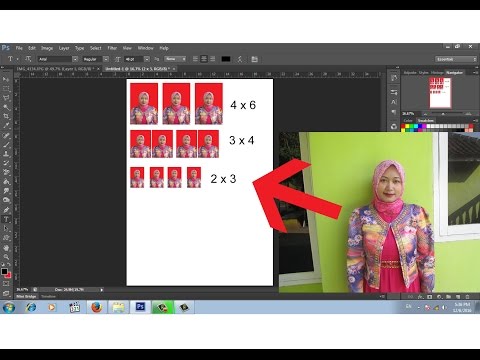 0:09:26
0:09:26
 0:01:04
0:01:04
 0:02:41
0:02:41
 0:34:33
0:34:33
 0:06:15
0:06:15